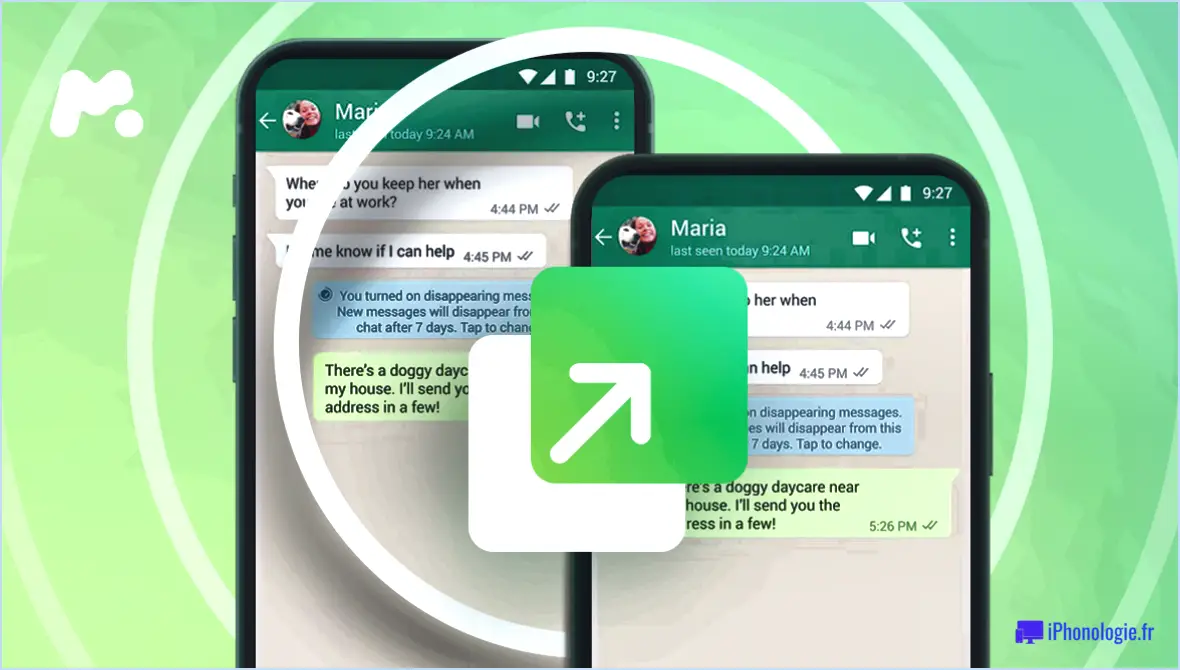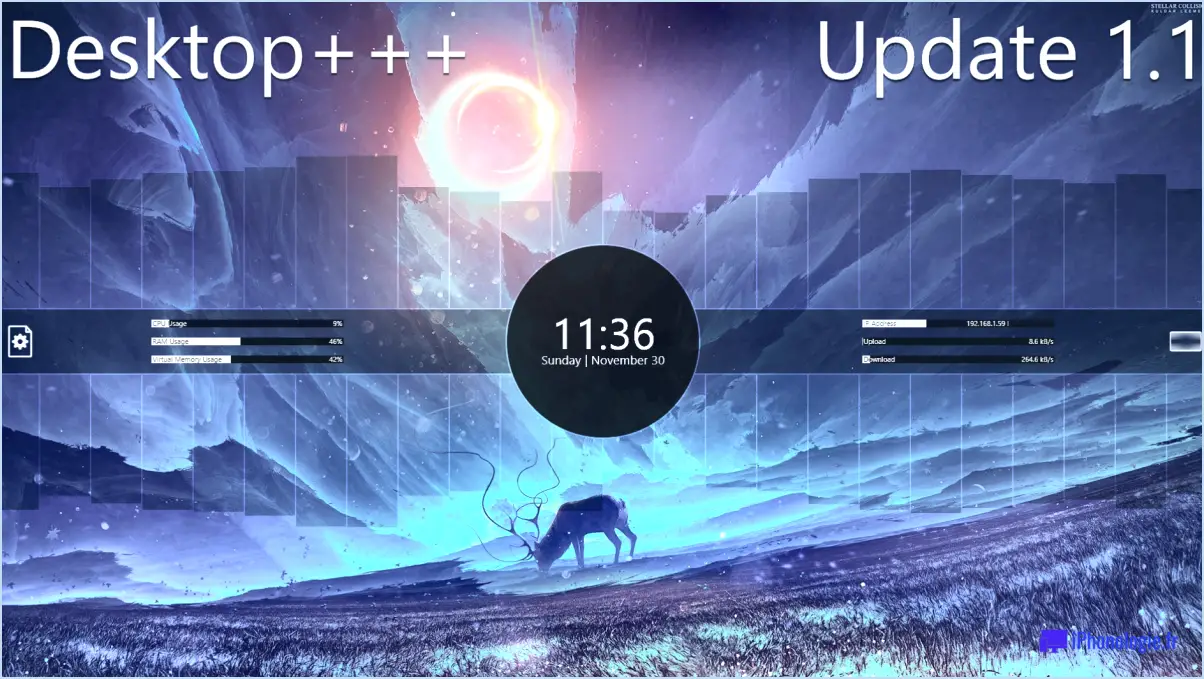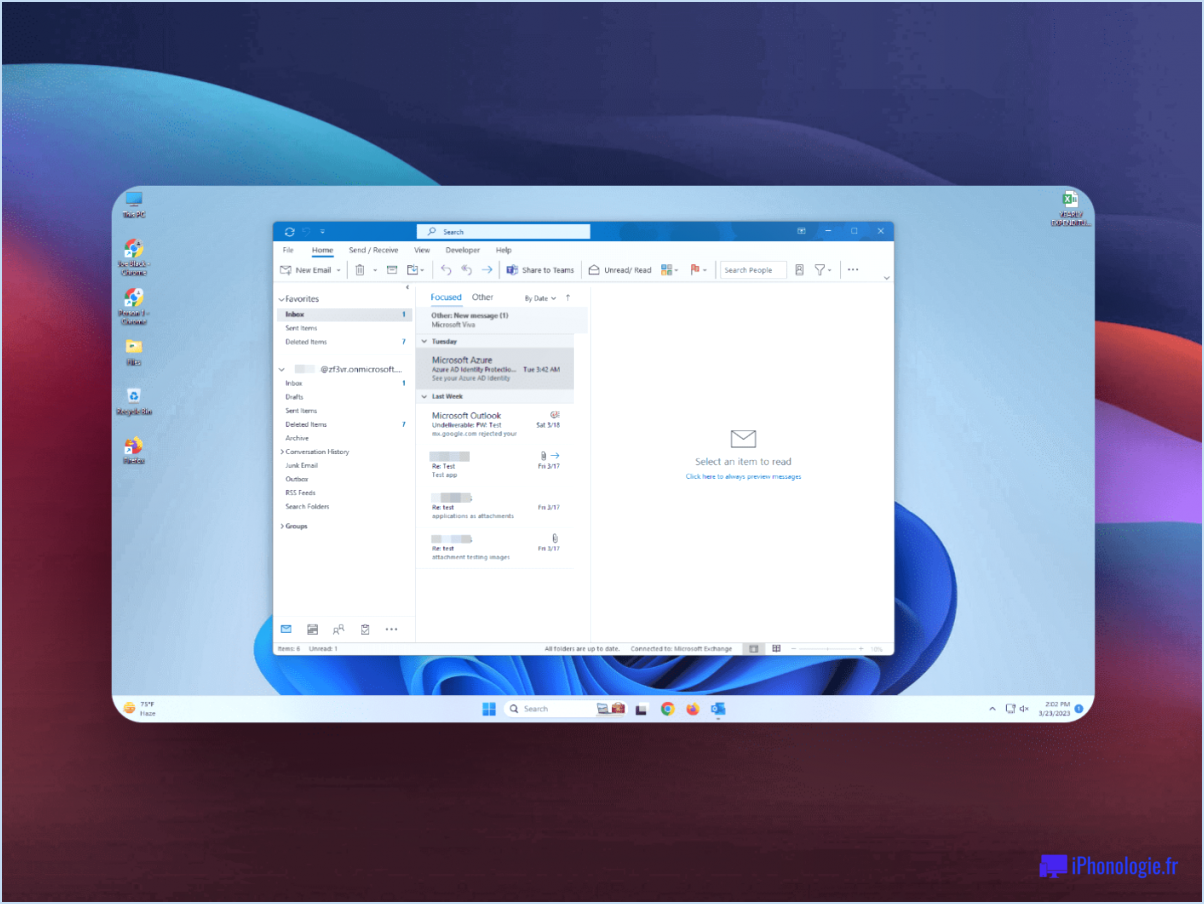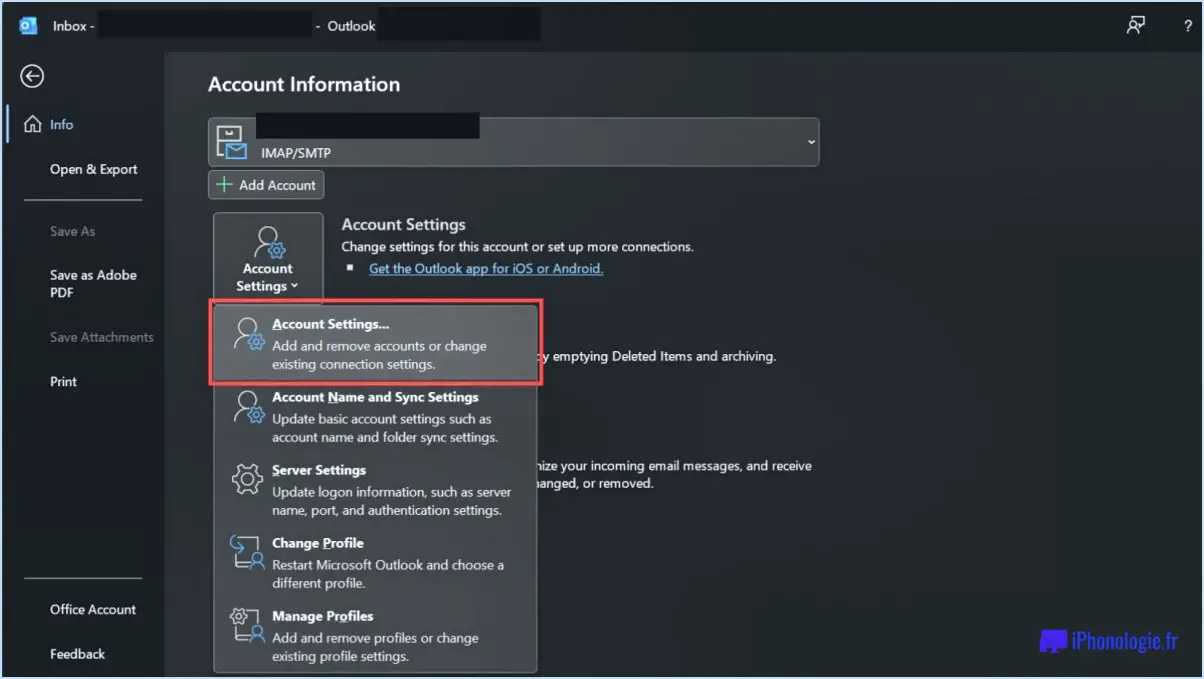Comment changer la disposition du clavier dans le clavier Swiftkey sur Android?
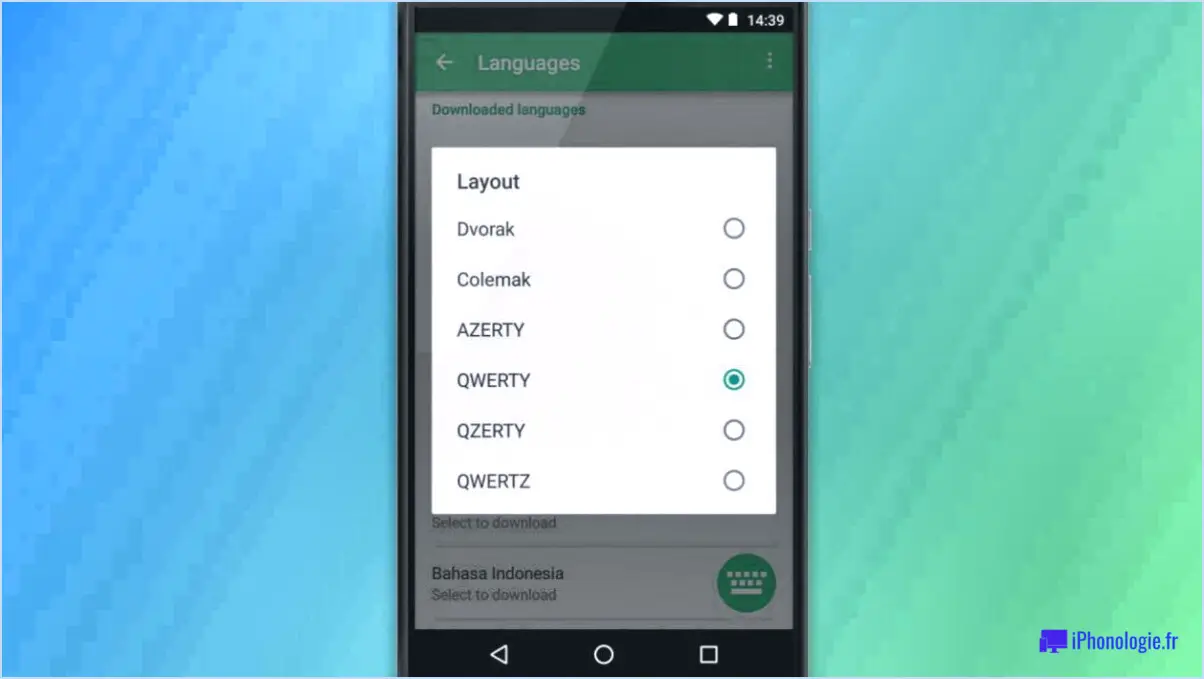
Pour modifier la disposition du clavier dans le clavier Swiftkey sur votre appareil Android, suivez les étapes suivantes :
- Ouvrez le clavier Swiftkey : Localisez l'icône de l'application Swiftkey Keyboard sur votre appareil Android et tapez dessus pour ouvrir le clavier.
- Accédez aux paramètres : Une fois le clavier ouvert, recherchez l'icône Paramètres située dans le coin supérieur droit de l'interface du clavier. Elle se présente généralement sous la forme d'un engrenage ou de trois points verticaux. Tapez sur l'icône Paramètres pour continuer.
- Naviguez jusqu'aux paramètres de langue : Dans le menu Paramètres, vous trouverez diverses options et préférences pour le clavier. Recherchez l'option "Langues" et tapez dessus pour accéder aux paramètres linguistiques.
- Ajouter une nouvelle langue : Dans les paramètres de langue, vous verrez une liste des langues qui sont actuellement disponibles sur votre clavier Swiftkey. Pour ajouter une nouvelle langue, appuyez sur l'option "Ajouter une langue".
- Sélectionnez la langue souhaitée : Une liste des langues disponibles s'affiche à l'écran. Faites défiler la liste et trouvez la langue que vous souhaitez ajouter comme disposition de clavier. Tapez sur la langue pour la sélectionner.
- Confirmez la sélection : Après avoir sélectionné la langue souhaitée, tapez sur le bouton "Terminé" pour confirmer et appliquer les modifications.
Une fois que vous avez terminé ces étapes, le clavier Swiftkey met à jour la disposition pour qu'elle corresponde à la langue que vous avez ajoutée. Vous pouvez maintenant profiter de la nouvelle disposition du clavier sur votre appareil Android.
Il est important de noter que Swiftkey Keyboard prend en charge un large éventail de langues et de dispositions, ce qui vous permet de passer de l'une à l'autre sans effort. Vous pouvez répéter ces étapes pour ajouter plusieurs langues et passer facilement de l'une à l'autre lorsque vous en avez besoin.
Comment puis-je modifier les paramètres de mon clavier SwiftKey?
Pour modifier les paramètres de votre clavier SwiftKey, suivez ces étapes simples :
- Ouvrez l'application SwiftKey sur votre appareil.
- Recherchez les trois lignes situées dans le coin supérieur gauche de l'écran et appuyez dessus. Cela ouvrira le menu.
- Dans le menu, localisez et tapez sur l'option "Paramètres".
- Une fois dans le menu Paramètres, vous pouvez explorer diverses options pour personnaliser votre clavier.
- Tapez sur le paramètre spécifique que vous souhaitez modifier, tel que "Thèmes", "Disposition", "Correction automatique" ou "Langue", en fonction de vos préférences.
- Ajustez les paramètres souhaités en fonction de vos besoins.
- Après avoir effectué les modifications souhaitées, vous pouvez quitter le menu Paramètres et continuer à utiliser votre clavier SwiftKey avec les paramètres mis à jour.
En suivant ces étapes, vous pourrez personnaliser votre clavier SwiftKey et l'optimiser en fonction de votre style de frappe et de vos préférences. Profitez d'une expérience de frappe personnalisée !
Comment changer mon clavier SwiftKey en clavier normal sur Huawei?
Pour ramener votre clavier SwiftKey à la normale sur un appareil Huawei, suivez les étapes suivantes :
- Allez dans Paramètres.
- Tapez sur "Langue et saisie".
- Recherchez l'icône des paramètres du clavier SwiftKey et tapez dessus.
- Dans le menu des paramètres du clavier SwiftKey, recherchez et tapez sur "Méthodes de saisie".
- Vous verrez une liste des méthodes de saisie disponibles. Recherchez "Clavier par défaut" et tapez dessus.
- Dans la liste qui s'affiche, sélectionnez la méthode de saisie "Huawei Pinyin".
En suivant ces étapes, vous pouvez ramener votre clavier SwiftKey à la méthode de saisie normale Huawei Pinyin. Cela modifiera les paramètres de votre clavier en fonction de la méthode de saisie par défaut fournie par Huawei sur votre appareil.
Quelles sont les dispositions de clavier utilisées dans Android?
Les appareils Android prennent en charge différentes dispositions de clavier. Les disposition par défaut est la disposition clavier QWERTY qui est couramment utilisé sur les ordinateurs. Les lettres sont disposées dans la séquence familière Q-W-E-R-T-Y. Android propose également des options pour d'autres dispositions, telles que le clavier clavier AZERTY couramment utilisé dans les pays francophones, et le clavier clavier Dvorak Les utilisateurs peuvent choisir la disposition de leur clavier en fonction de leurs préférences personnelles et de leurs habitudes de frappe. Les utilisateurs peuvent choisir leur disposition de clavier préférée en fonction de leurs préférences personnelles et de leurs habitudes de frappe. Ces options améliorent la flexibilité et la facilité d'utilisation des appareils Android.
Comment se débarrasser du clavier SwiftKey?
Pour supprimer le clavier SwiftKey de votre appareil, suivez les étapes suivantes :
- Ouvrez le menu des paramètres sur votre téléphone.
- Recherchez l'option "Langue & et tapez dessus.
- Dans les paramètres de langue et de saisie, vous trouverez une liste des claviers installés sur votre appareil.
- Localisez le clavier SwiftKey dans la liste et appuyez dessus.
- Vous devriez voir une option pour désactiver ou désélectionner le clavier SwiftKey.
- Tapez sur l'option de désactivation/désélection pour le supprimer de vos claviers actifs.
En suivant ces étapes, vous vous débarrasserez efficacement du clavier SwiftKey de votre appareil, et il n'apparaîtra plus comme une option de saisie lorsque vous tapez.
Il convient de noter que les étapes exactes peuvent varier légèrement en fonction de la marque et du modèle de votre appareil ou de la version du système d'exploitation que vous utilisez. Cependant, le processus général reste similaire sur la plupart des appareils Android.
Comment trouver ma disposition de clavier?
Pour trouver votre disposition de clavier, vous avez plusieurs options en fonction de votre système d'exploitation. Sous Windows, accédez au Panneau de configuration > Région et Langue. Cliquez ensuite sur l'onglet Claviers et langues. La liste des claviers installés s'affiche. Il vous suffit de sélectionner la disposition que vous souhaitez utiliser.
Pour les utilisateurs de Mac, rendez-vous dans les préférences système > Clavier et cliquez sur l'onglet Sources d'entrée. Vous y trouverez une liste des dispositions de clavier installées. Choisissez celle qui vous convient.
N'oubliez pas que ces étapes peuvent varier légèrement en fonction de votre version spécifique de Windows ou de macOS, mais le processus général reste le même. En suivant ces instructions, vous pourrez facilement trouver et sélectionner la disposition de clavier qui vous convient le mieux.
Quels sont les trois types de disposition de clavier?
Il existe trois principaux types de dispositions de clavier couramment utilisés :
- QWERTY: Il s'agit de la disposition de clavier la plus répandue, qui tire son nom de la disposition des six premières lettres de la rangée supérieure. Les claviers QWERTY sont répandus dans les pays anglophones et dans de nombreuses autres langues. Cette disposition se caractérise par l'échelonnement des touches et est conçue pour minimiser les conflits de frappe.
- AZERTY: Principalement utilisé dans les régions francophones, le clavier AZERTY est similaire au clavier QWERTY mais présente quelques différences essentielles. Parmi les changements notables, citons l'emplacement des lettres A et Q, ainsi que l'échange de la touche M et de la touche virgule.
- QWERTZ: Populaire dans les pays germanophones, le clavier QWERTZ est similaire au clavier QWERTY mais présente une disposition différente de certaines touches. Les positions des touches Y et Z sont inversées, et les caractères spéciaux @ et " sont également interchangés.
Veuillez noter qu'il existe plusieurs autres dispositions de clavier utilisées dans différentes régions et pour différentes langues, mais ces trois dispositions sont parmi les plus connues et les plus utilisées.
Qu'est-ce qu'un clavier ANSI?
Un clavier ANSI fait référence à une disposition de clavier qui a été normalisée par l'American National Standards Institute (ANSI) en 1988. Il est principalement utilisé aux États-Unis et est basé sur la disposition QWERTY, qui est la disposition de clavier la plus couramment utilisée dans le monde. La disposition de clavier ANSI comprend des caractères et des symboles supplémentaires spécifiques aux États-Unis, tels que le signe du dollar ($) et le signe dièse (#). Elle est largement adoptée et prise en charge par divers systèmes d'exploitation et applications logicielles. La disposition de clavier ANSI offre aux utilisateurs une expérience de frappe familière et efficace.